- WinRAR为什么解压不了 09-04 17:37
- WinRAR怎么添加到右键菜单 09-04 17:01
- WinRAR怎么设置默认压缩后不删除原文件 08-19 14:19
- winrar怎么关闭声音 07-29 18:23
- winrar怎么层叠右键菜单 07-29 18:21
- winrar怎么启用声音 07-29 18:15
- winrar怎么清除日志 07-29 18:08
- winrar怎么设置密码 07-29 18:02
WinRAR是一款专业的压缩工具,我们可以直接使用winrar生成文件目录。这里为大家带来关于文件目录生成的教程分享,快一起来看看吧!
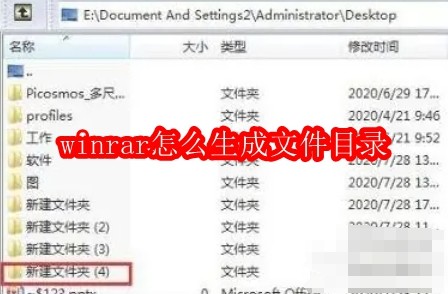
第一步
打开文件资源管理器(快捷键 Win + E),导航至需要生成目录的文件夹。
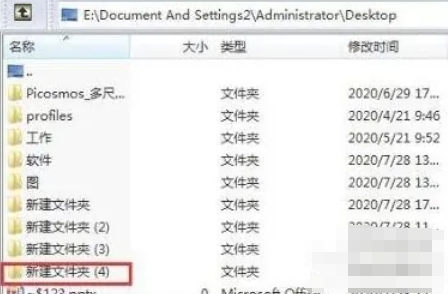
第二步
双击打开目标文件夹,确保其中包含需要生成目录的文件或子文件夹。
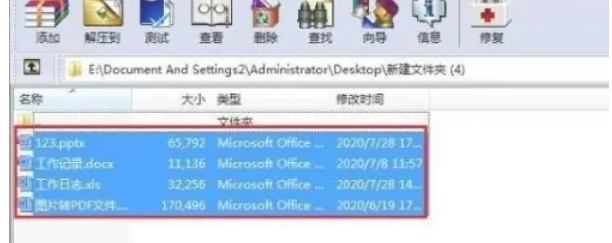
第三步
按 Ctrl + A 选中文件夹内所有文件和子文件夹(若需生成完整目录)。若只需生成特定文件的目录,按住 Ctrl 键逐个点击选择文件。
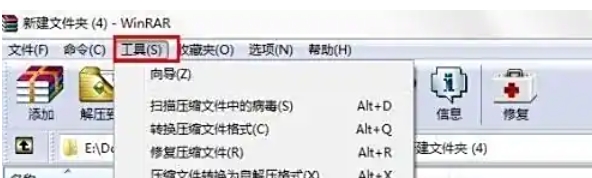
第四步
右键点击目标文件夹,选择 【用 WinRAR 打开】;或直接启动 WinRAR 软件,通过顶部菜单 【文件】→【打开压缩文件】 导航至该文件夹。在 WinRAR 主界面中,点击顶部菜单栏的 【工具】 → 【生成报告】(或按快捷键 Alt + R)。
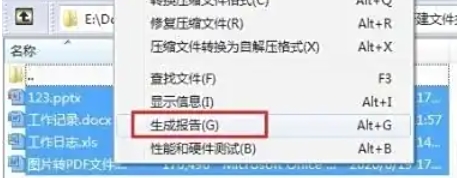
第五步
配置报告参数,
示例配置:
格式:HTML
内容:勾选 文件名、大小、修改日期、完整路径
保存位置:桌面
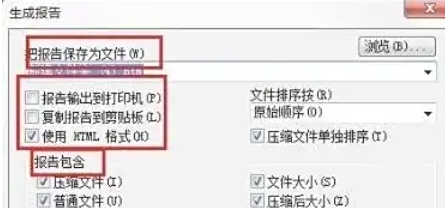
第六步
检查参数无误后,点击 【确定】 开始生成报告。WinRAR 会自动扫描文件并生成报告,进度条显示完成状态。导航至保存位置,双击生成的 HTML 文件(或文本文件)。
HTML 报告:支持点击文件名直接打开对应文件(若路径有效)。
文本报告:纯文本显示,适合打印或复制内容。
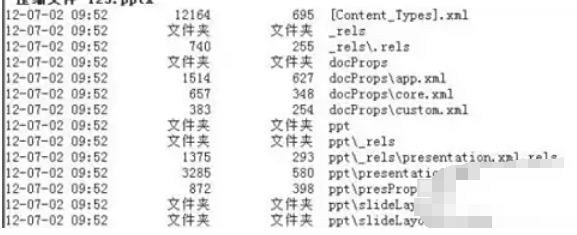
1.91MB / 2025-09-22
553.40MB / 2025-09-22
71.86MB / 2025-09-22
87.46MB / 2025-09-22
1.76MB / 2025-09-22
29.18MB / 2025-09-22
460KB
2025-09-22
1.91MB
2025-09-22
553.40MB
2025-09-22
3.94MB
2025-09-22
90.34MB
2025-09-22
20.43MB
2025-09-22
84.55MB / 2025-07-23
248.80MB / 2025-07-09
2.79MB / 2025-08-22
63.90MB / 2025-07-08
1.90MB / 2025-09-07
210.99MB / 2025-06-09
374.16MB / 2025-01-24
京ICP备14006952号-1 京B2-20201630 京网文(2019)3652-335号 沪公网安备 31011202006753号违法和不良信息举报/未成年人举报:legal@3dmgame.com
CopyRight©2003-2018 违法和不良信息举报(021-54473036) All Right Reserved
















